如何设置两部同步照片手机 两个iphone怎么同步照片到一个相册
在日常生活中,我们经常会遇到这样的情况:两部不同的iPhone手机,却想要将它们的照片同步到同一个相册中,这样的需求可能来自于家庭成员、朋友或者同事之间的共享,也可能是为了更好地整理和管理自己的照片资源。如何设置这两部手机的同步功能呢?接下来我们将探讨一下这个问题,并提供一些实用的操作指南。
两个iphone怎么同步照片到一个相册
步骤如下:
1.首先两个iPhone手机都登录同一个Apple ID。
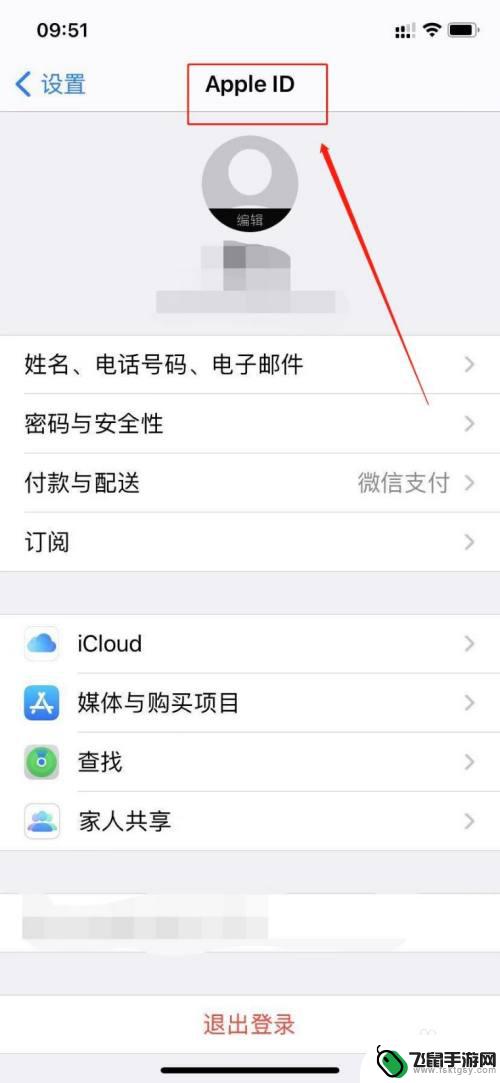
2.然后打开iPhone手机设置。
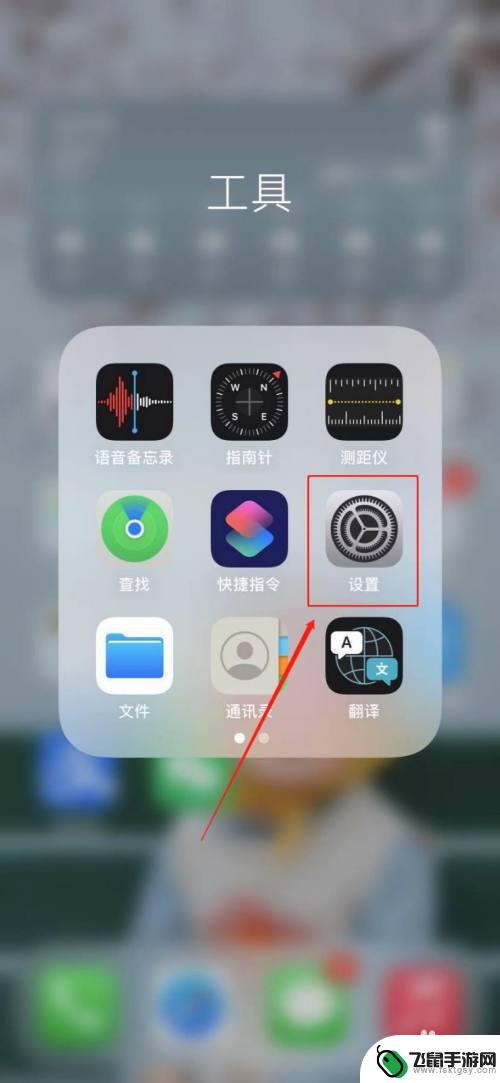
3.之后点击Apple ID,再点击【iCloud】。
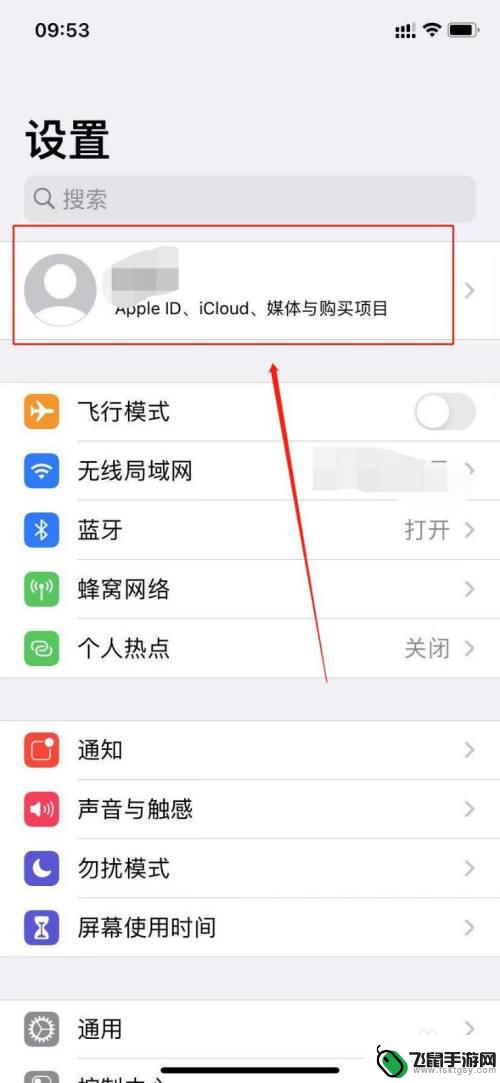
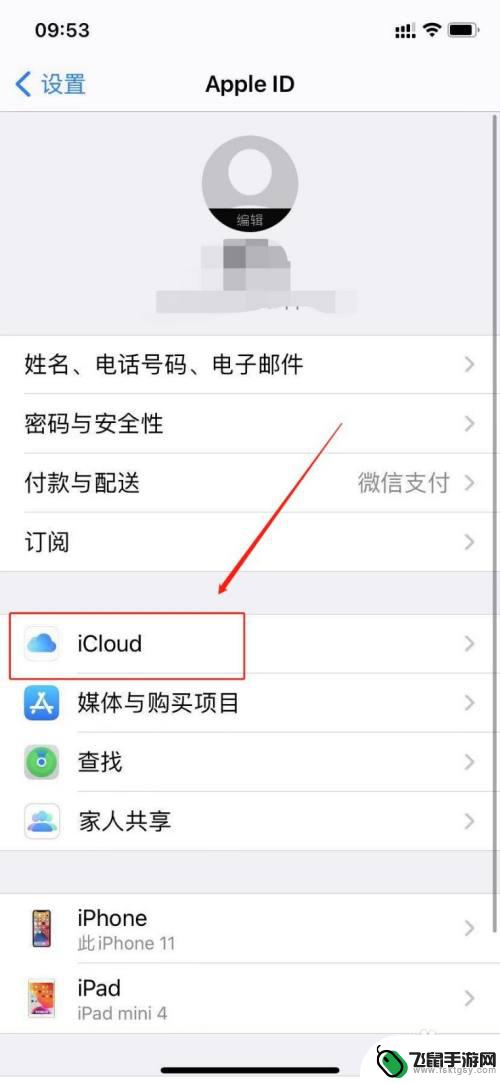
4.在【iCloud】界面,点击【照片】。
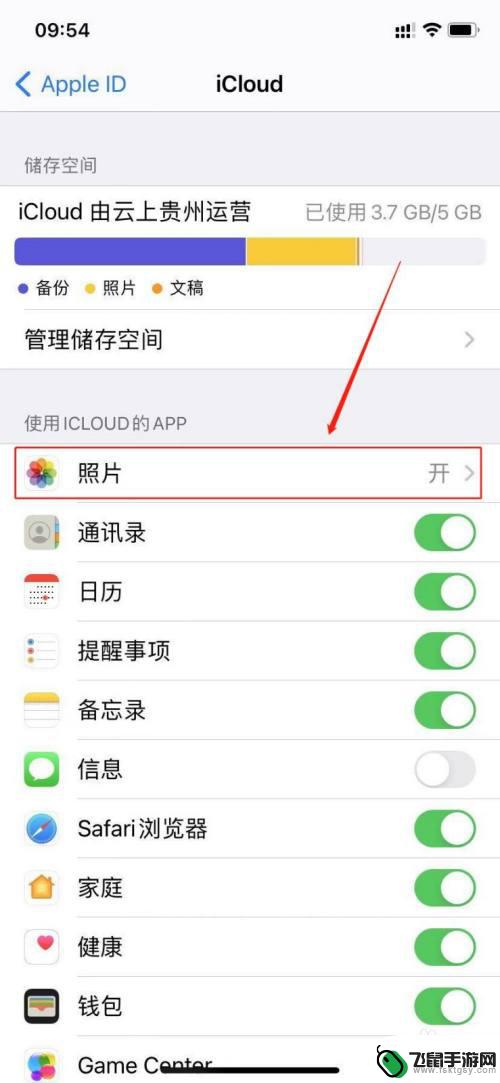
5.最后将【iCloud 照片】和【上传我的照片流】的开关开启,即可实现两个iphone照片同步了。
ps:将两部iPhone都按以上方法设置。
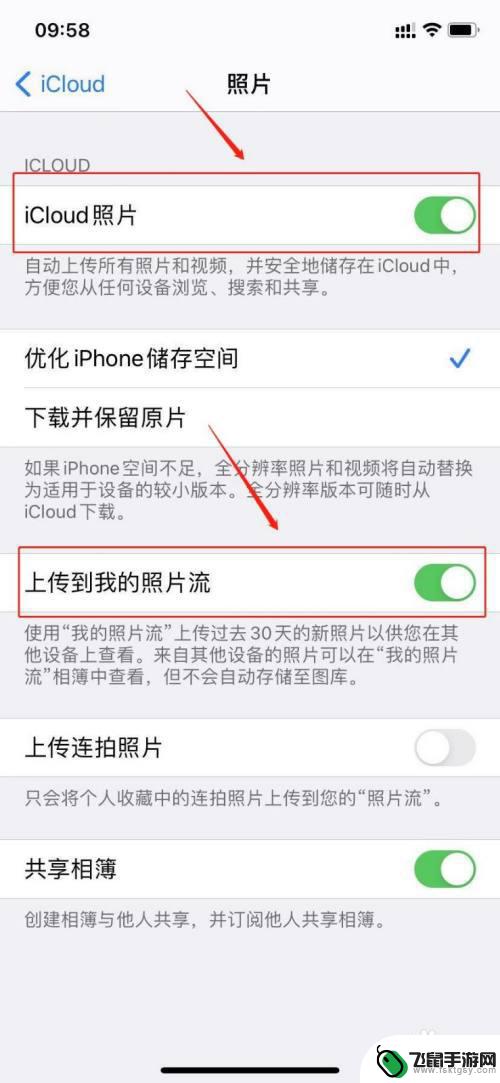
以上就是关于如何设置两部同步照片手机的全部内容,如果有出现相同情况的用户,可以按照以上方法来解决。
相关教程
-
 怎么取消苹果手机和ipad同步照片 苹果手机和iPad怎么取消照片同步
怎么取消苹果手机和ipad同步照片 苹果手机和iPad怎么取消照片同步苹果手机和iPad的照片同步功能是一个非常方便的功能,它可以让用户在不同设备上轻松地访问和管理他们的照片,有时候我们可能不希望将所有照片都同步到所有设备上,或者可能想要取消照片...
2024-01-08 17:20
-
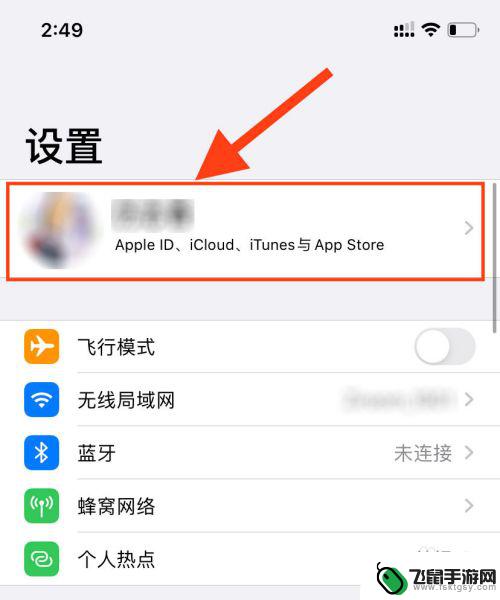 手机如何不共享照片 iPhone如何设置照片不共享
手机如何不共享照片 iPhone如何设置照片不共享在日常生活中,我们经常会使用手机拍摄照片来记录生活中的美好时刻,我们并不希望所有的照片都被共享到社交媒体或云端相册中。针对这个问题,iPhone提供了一些设置选项,让我们可以轻...
2024-08-28 11:22
-
 苹果手机怎么设置微信不保存照片 iPhone微信拍照自动保存到相册关闭方法
苹果手机怎么设置微信不保存照片 iPhone微信拍照自动保存到相册关闭方法苹果手机微信拍照后自动保存到相册可能会让用户隐私泄露,许多人希望能够设置微信不保存照片,针对这一问题,用户可以通过简单的设置来实现关闭微信自动保存照片到相册的功能。在iPhon...
2024-07-03 08:26
-
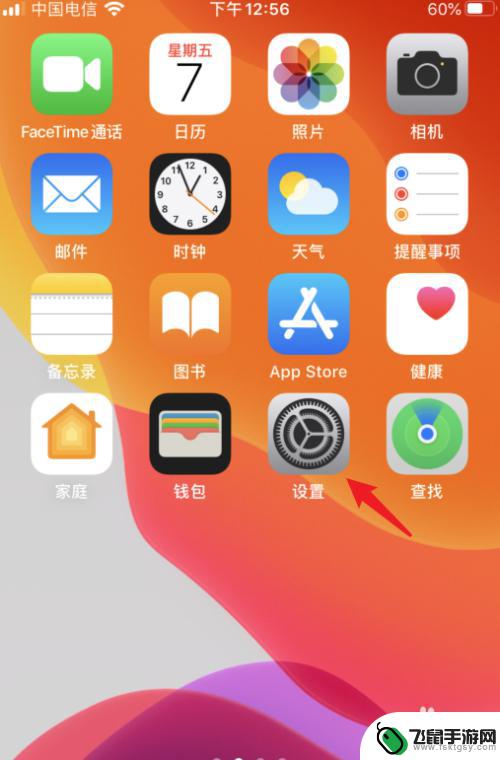 苹果手机照片指数怎么设置 iphone拍照清晰度设置教程
苹果手机照片指数怎么设置 iphone拍照清晰度设置教程对于拥有苹果手机的用户来说,如何设置照片的清晰度是一个常见的问题,在使用iPhone拍摄照片时,清晰度的设置可以直接影响到照片的质量和清晰度。正确地设置iPhone的照片清晰度...
2024-10-16 15:29
-
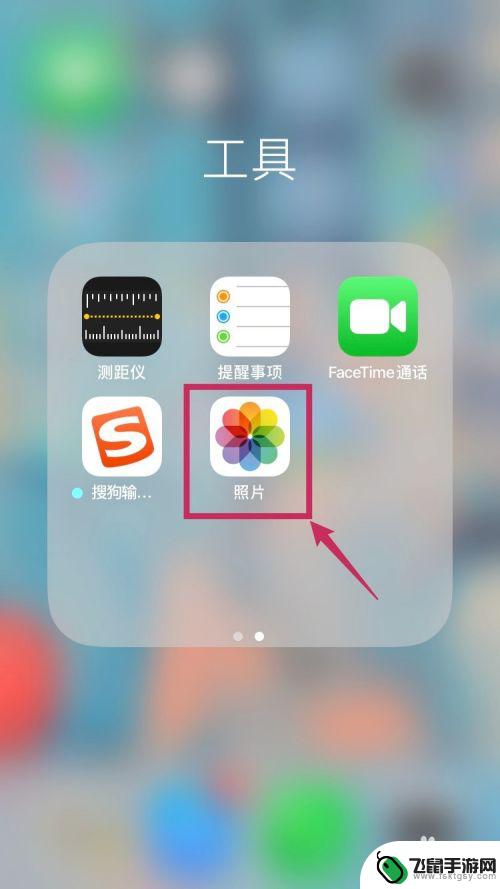 苹果手机怎么设置人照片 iPhone相册修改人物封面图像的步骤
苹果手机怎么设置人照片 iPhone相册修改人物封面图像的步骤苹果手机作为一款广受欢迎的智能手机,其相册功能十分强大,可以帮助我们整理和管理照片,而在相册中,人照片往往占据重要位置,因为它们记录着我们与亲友之间的美好时刻。有时候我们可能会...
2024-02-12 14:33
-
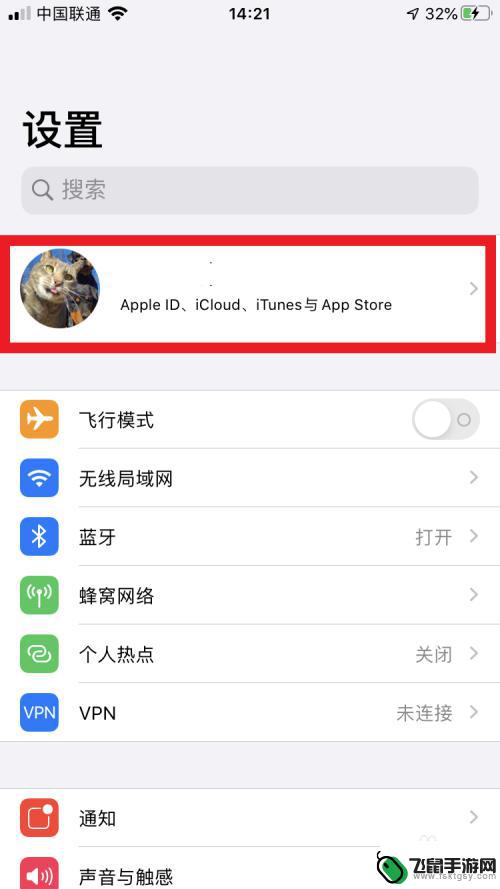 苹果手机怎么把老手机照片 怎样将原来苹果手机中的照片同步到其他设备
苹果手机怎么把老手机照片 怎样将原来苹果手机中的照片同步到其他设备苹果手机已经成为了人们生活中不可或缺的一部分,我们常常在手机中存储了大量的珍贵照片,这些照片承载着我们的回忆和情感。随着时间的推移,我们可能会想要将这些照片同步到其他设备上,以...
2024-03-25 14:24
-
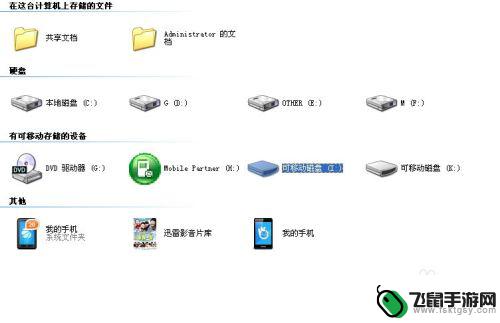 手机如何找到相机中的相片 照片保存在哪个文件夹
手机如何找到相机中的相片 照片保存在哪个文件夹在日常生活中,我们经常会用手机拍摄照片,但是很多人却不清楚这些照片保存在哪个文件夹中,手机中的相片通常保存在相册或照片库中,我们可以通过相机或相册应用来查找和管理这些照片。通过...
2024-07-24 16:33
-
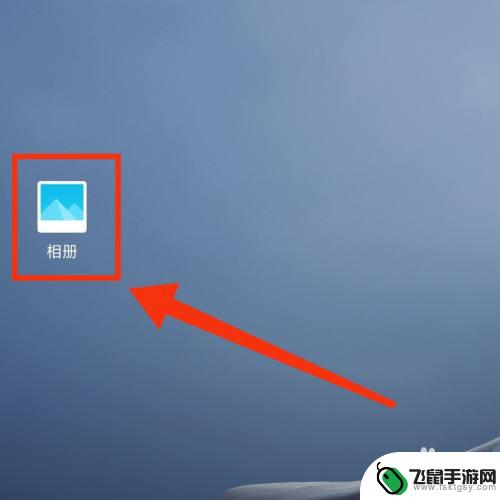 如何设置手机幻灯 手机相册怎么设置幻灯片播放
如何设置手机幻灯 手机相册怎么设置幻灯片播放手机幻灯片播放功能在手机相册中是一项非常实用的功能,它可以让我们在观看照片时更加方便快捷,如何设置手机相册的幻灯片播放功能呢?在手机相册中,只需要找到要播放的照片,然后点击播放...
2024-09-04 17:28
-
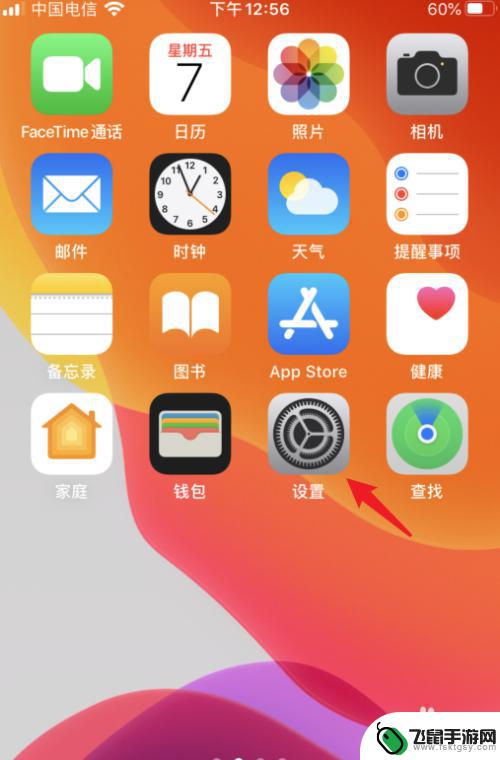 怎么设置苹果手机相机图片 iphone拍照清晰度设置步骤
怎么设置苹果手机相机图片 iphone拍照清晰度设置步骤在如今的社交媒体时代,拍照已经成为我们生活中不可或缺的一部分,而iPhone作为一款广受欢迎的智能手机,其相机功能得到了许多用户的青睐。有些人可能对如何设置苹果手机相机图片的清...
2024-05-14 12:18
-
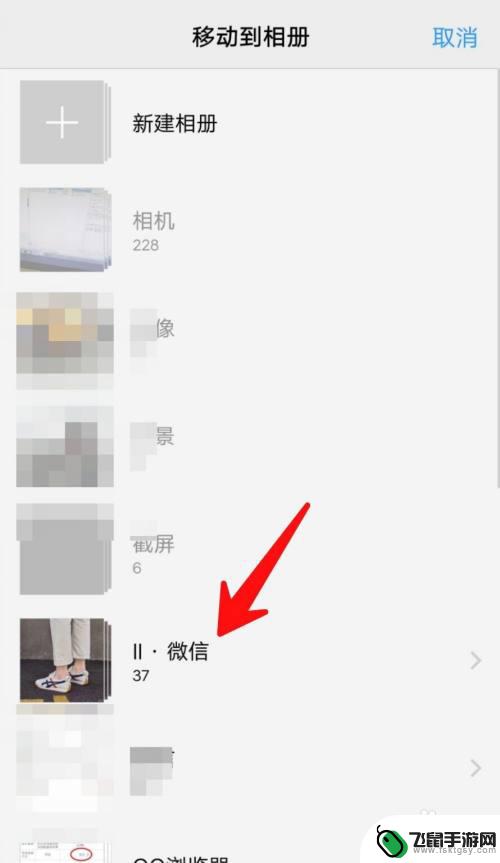 手机图片如何局部移动 手机相册中照片如何移动位置
手机图片如何局部移动 手机相册中照片如何移动位置在手机时代,拍照已经变得如此普遍,而手机相册中的照片也日渐丰富,但有时候我们可能想要将其中的某些照片进行移动,以便更好地整理和管理。在手机相册中,移动照片的操作也变得越来越简便...
2024-04-27 09:16
热门教程
MORE+热门软件
MORE+-
 漫熊漫画app官方版
漫熊漫画app官方版
17.72M
-
 flex壁纸安卓新版
flex壁纸安卓新版
13.66MB
-
 菜谱食谱烹饪app
菜谱食谱烹饪app
15.09MB
-
 学而通早教app
学而通早教app
15MB
-
 星星动漫
星星动漫
53.87M
-
 小鸟壁纸安卓版
小鸟壁纸安卓版
19.82MB
-
 恋鹅交友最新版
恋鹅交友最新版
41.77M
-
 365帮帮免费软件
365帮帮免费软件
91.9MB
-
 Zoom5.16app手机安卓版
Zoom5.16app手机安卓版
181.24MB
-
 紫幽阁去更软件app
紫幽阁去更软件app
20.70MB